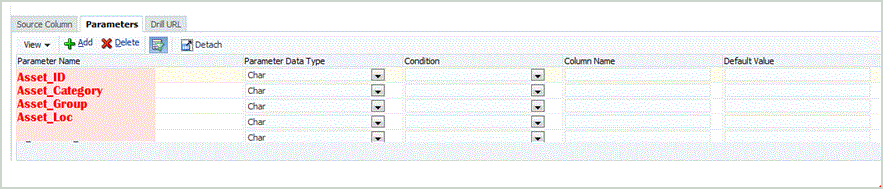Parameter definieren
In der Registerkarte "Parameter" können Sie die Liste der Parameter (Filter) für den universellen Datenadapter angeben. Die Parameterdefinition enthält einen nicht übersetzten Parameternamen und einen übersetzten Prompt. Der Prompt wird für die Anzeige auf der Datenregelseite verwendet.
So fügen Sie Parameter hinzu:
Dieses Beispiel zeigt eine typische Struktur einer Datentabelle für Anlagevermögen:
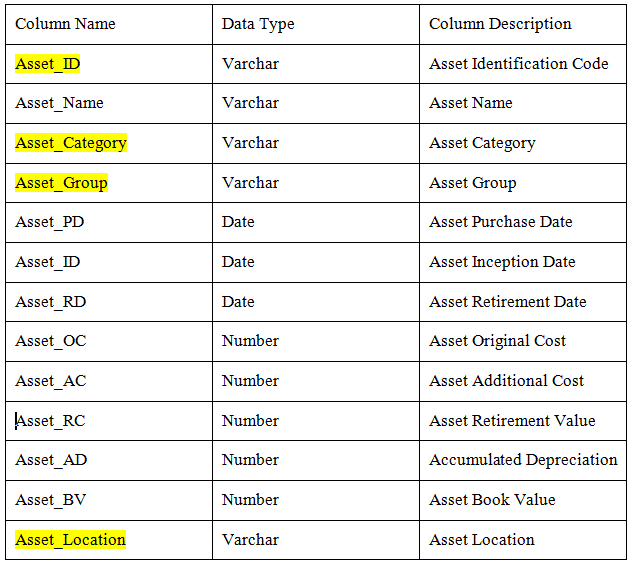
Sie können die in der Datenstruktur der Tabelle für Anlagevermögen gelb markierten Spalten als Parameter für einen Filter in Datenregeln hinzufügen.
Im Fenster "Quelladapter" können Sie anhand der obigen Tabelle folgende Parameter erstellen: